Beranda >
Dalam artikel ini, Anda akan mempelajari cara melacak situs web atau halaman arahan mana setiap percakapan berasal, bahkan jika Anda'menggunakan beberapa widget di Saluran yang sama di beberapa situs web.
Suatu bisnis dapat menggunakan Widget Pertumbuhan di situs web atau halaman landing page-nya untuk memungkinkan pengunjung mulai berkomunikasi dengan mereka melalui Saluran pilihan mereka. Jika Anda'menggunakan Widget Pertumbuhan yang sama di beberapa situs web atau halaman arahan, Anda akan tahu bahwa sulit untuk melacak dari situs web atau halaman arahan mana pengunjung memulai percakapan.
Temukan bagaimana satu pengaturan dapat membantu Anda mendapatkan kontrol total atas pelacakan situs web dan dapatkan wawasan tentang di mana setiap percakapan dimulai.
Pelajari lebih lanjut tentang Widget Pertumbuhan di sini.
Hanya Pemilik dan Manajer yang memiliki akses untuk membuat Widget Pertumbuhan atau mengonfigurasi pengaturannya.
Untuk membuat Widget Pertumbuhan, Saluran yang bersangkutan harus sudah terhubung ke Ruang Kerja. Misalnya, jika Anda ingin membuat Widget Facebook, Anda harus menghubungkan Halaman Facebook Anda ke Ruang Kerja terlebih dahulu.
Buka Pengaturan > Pengaturan Ruang Kerja > Widget Pertumbuhan > klik Tambahkan Widget
Pilih widget yang ingin Anda buat > klik Buat Widget
Anda dapat membuat widget saluran tunggal untuk memungkinkan pengunjung menghubungi Anda hanya menggunakan Saluran tertentu, atau membuat Widget Multisaluran untuk menyediakan lebih banyak Saluran yang dapat dipilih pengunjung untuk menghubungi Anda.
3. Konfigurasikan Widget Pertumbuhan:
Domain Situs Web: Isi situs web atau halaman arahan tempat Anda ingin widget ditampilkan.
Pilih saluran Anda: Pilih Saluran yang tersedia berdasarkan widget yang dipilih.
4. Klik Pengaturan Lanjutan untuk menampilkan konfigurasi tambahan. Poin utama dalam mengaktifkan pelacakan percakapan khusus situs web adalah dengan mendefinisikan bidang ini:
Teks yang Sudah Diisi: Ketikkan pesan unik untuk widget ini. Ini adalah pesan yang akan dilihat pengunjung saat mereka memulai percakapan dari situs web atau halaman arahan yang ditentukan.
Sertakan URL halaman saat ini: Centang kotak ini untuk menambahkan URL halaman saat ini ke teks yang telah diisi sebelumnya. Ini membantu Anda mengidentifikasi halaman pasti yang dikunjungi pengunjung Anda saat mereka mengklik Widget Pertumbuhan untuk mengirim pesan.
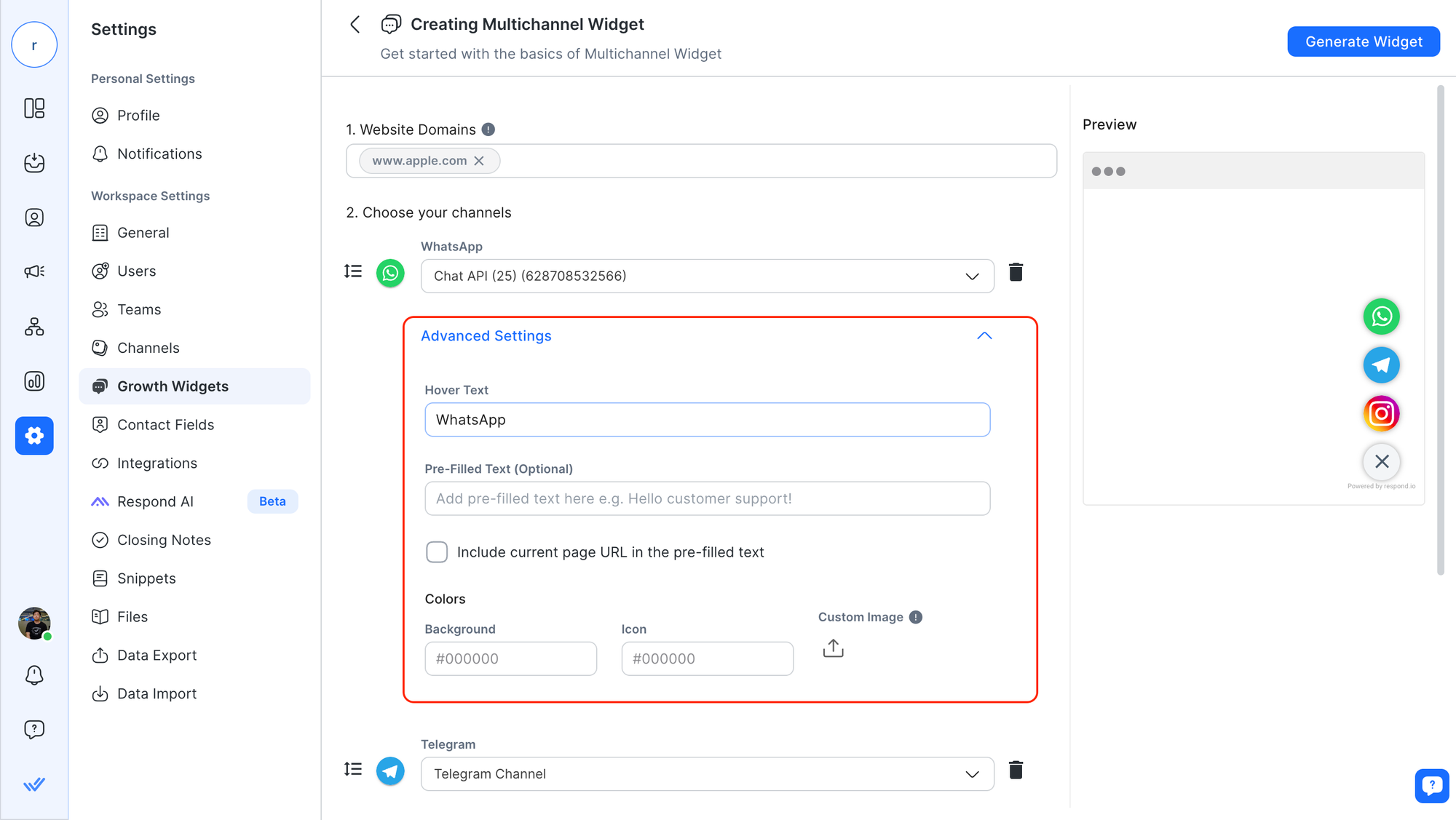
Teks yang Sudah Diisi Sebelumnya hanya tersedia untuk Saluran yang memperbolehkan pesan yang sudah diisi sebelumnya untuk didefinisikan, seperti WhatsApp dan Viber.
Menyertakan URL halaman saat ini hanya tersedia untuk saluran Viber, WhatsApp, dan email
Pasang Widget Pertumbuhan di situs web atau halaman arahan Anda dengan menyalin kode skrip widget dan menempelkannya ke kode situs web atau halaman Anda. Situs web ini sama dengan yang didefinisikan di Domain Situs Web di Langkah 1.
Ulangi Langkah 1 dan Langkah 2 untuk setiap situs web tempat Anda ingin menggunakan Widget Pertumbuhan. Ingatlah untuk mengisi teks unik yang telah diisi sebelumnya untuk setiap widget sehingga Anda dapat mengidentifikasi sumber percakapan.
Untuk informasi lebih rinci mengenai langkah-langkahnya, rujukhalaman ini.
Berikut ini adalah beberapa kasus penggunaan yang dapat memperoleh manfaat dari hal ini:
Mari kita lihat proses langkah demi langkahnya:
Seorang pengunjung mendarat pada artikel bantuan di situs web Anda.
Pengunjung menginginkan bantuan atau informasi lebih lanjut terkait konten, jadi dia mengklik Widget Pertumbuhan di halaman, lalu mengklik ikon WhatsApp.
WhatsApp (baik versi aplikasi atau web) dibuka dan mengisi pesan baru dengan teks yang sudah diisi sebelumnya, misalnya "[Tautan ke artikel bantuan di situs web] - Saya baru saja mengunjungi tautan ini dan saya punya beberapa pertanyaan. Bisakah Anda membantu saya?". Tautan artikel bantuan diisi secara dinamis berdasarkan halaman spesifik yang dikunjungi pengunjung.
Pengunjung meninjau teks yang telah diisi sebelumnya dan diizinkan menambahkan beberapa catatan pribadi, lalu mengirimkan pesan.
Anda menerima pesan di akun WhatsApp bisnis'Anda. Teks yang telah diisi sebelumnya memungkinkan Anda mengetahui artikel bantuan mana yang menghasilkan pertanyaan.

Mari kita lihat proses langkah demi langkahnya:
Seorang pengunjung menavigasi ke halaman arahan mobil'tertentu di situs web Anda.
Pengunjung ingin informasi lebih lanjut atau memesan test drive, jadi dia mengklik Widget Pertumbuhan di halaman, lalu mengklik ikon WhatsApp.
WhatsApp (baik versi aplikasi atau web) dibuka dan mengisi pesan baru dengan teks yang sudah diisi sebelumnya, misalnya "Hai! Saya ingin memesan uji berkendara untuk [Model mobil] di [Tautan ke halaman arahan mobil]". Model mobil dan tautan diisi secara dinamis berdasarkan halaman spesifik yang dikunjungi pengunjung.
Pengunjung meninjau teks yang telah diisi sebelumnya dan diizinkan menambahkan beberapa catatan pribadi, lalu mengirimkan pesan.
Anda menerima pesan di akun WhatsApp bisnis'Anda. Teks yang telah diisi sebelumnya memungkinkan Anda mengetahui dengan tepat mobil mana yang diminati pengunjung. Ini membantu dalam melacak mobil yang mengemudikan pemesanan janji temu.
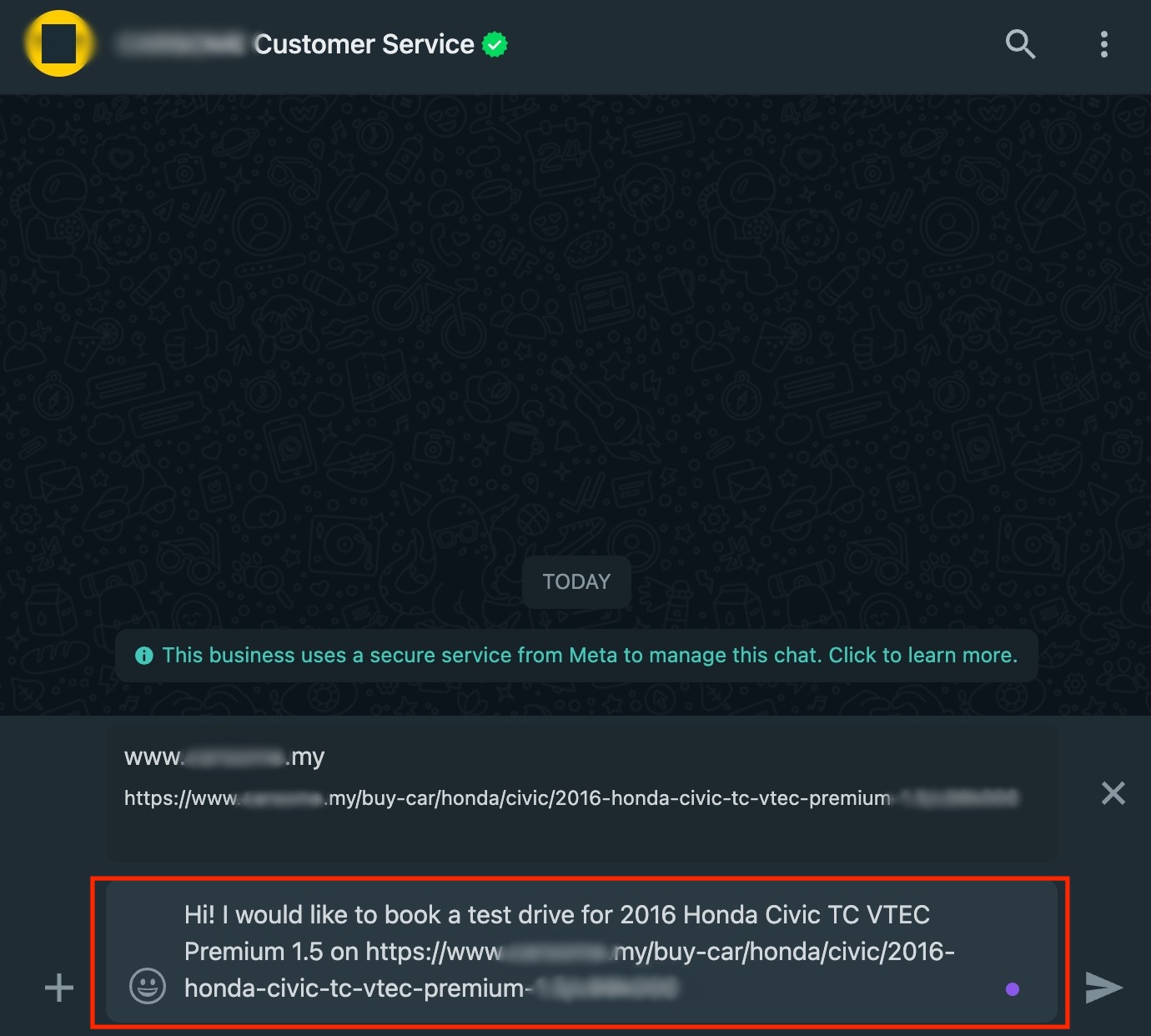
Artikel terkait 👩💻